Dvě řešení pro obnovení WhatsApp z iCloud
Možná jste jedním z mnoha uživatelů, kteří neúmyslně smazali některé zprávy WhatsApp a pak je z různých důvodů potřebují obnovit. To je něco, co se stává často, špatná zpráva je, že neexistuje žádný rychlý způsob, jak je obnovit, ale vždy existuje alternativa, která nám umožňuje nějakým způsobem uložit a obnovit smazané konverzace a zde vám řekneme, jak obnovit WhatsApp z iCloudu.
Aby bylo možné zálohovat historii chatu WhatsApp, bude vyžadován účet iCloud. Je zřejmé, že obnovení historie bude trvat více či méně času v závislosti na typu internetového připojení, které používáme WiFi nebo 3G, a velikosti zálohy, která má být obnovena. Nezapomeňte, že je důležité mít na iCloudu dostatek volného místa, abychom mohli uložit celou historii chatu WhatsApp, která bude zahrnovat všechny konverzace, vaše fotografie, hlasové zprávy a zvukové poznámky. Dobře, teď ano, podívejme se, jak obnovit WhatsApp z iCloud.
Část 1: Jak obnovit WhatsApp z iCloud pomocí DrFoneTool?
Díky iCloudu můžeme obnovit naši historii WhatsApp. Jedná se o aplikaci pro iOS, Windows a Mac, která vám pomůže zálohovat všechny vaše fotografie, zprávy, videa a dokumenty, což vám poskytne bezplatné úložiště ve vašem zařízení a nejen to, pokud máte problémy s počítačem nebo mobilem, váš účet na iCloudu uložit všechna tato data a znovu je obnovit.
iCloud spolupracuje s dr. fone, což je skvělý nástroj, protože vám pomůže obnovit všechna data (po jejich obnovení pomocí iCloud), která jste omylem smazali ze svého zařízení. Takže iCloud a DrFoneTool – Záchrana dat (iOS) bude pro vás dobrý tým!
Poznámka: Vzhledem k omezení zálohovacího protokolu iCloud nyní můžete pouze obnovit ze synchronizovaných souborů iCloud, včetně kontaktů, videí, fotografií, poznámek a připomenutí.

DrFoneTool – Záchrana dat (iOS)
Světově první software pro obnovu dat pro iPhone a iPad
- Poskytněte tři způsoby, jak obnovit data iPhone.
- Skenujte zařízení iOS a obnovte fotografie, videa, kontakty, zprávy, poznámky atd.
- Extrahujte a zobrazte náhled veškerého obsahu v záložních souborech iCloud/iTunes.
- Selektivně obnovte to, co chcete, ze synchronizovaných souborů iCloud a zálohy iTunes do vašeho zařízení nebo počítače.
- Kompatibilní s nejnovějšími modely iPhone.
Chcete-li obnovit WhatsApp z iCloud pomocí sady nástrojů DrFoneTool – obnova dat iOS, zkontrolujte následující kroky:
Krok 1: Nejprve si musíme stáhnout, nainstalovat a zaregistrovat sadu nástrojů DrFoneTool a otevřít ji. Pokračujte výběrem Obnovit ze záložních souborů iCloud z Obnovit na řídicím panelu. Nyní je nutné uvést své iCloud ID a heslo pro přihlášení. Toto je začátek obnovení WhatsApp z iCloud.

Krok 2: Jakmile se přihlásíte do iCloud, DrFoneTool vyhledá všechny záložní soubory. Nyní pokračujte výběrem dat zálohy iCloud, která chcete obnovit, a klikněte na Stáhnout. Po dokončení klikněte na Další a pokračujte v skenování stažených souborů. Obnovení WhatsApp z iCloud je s tímto nástrojem opravdu snadné.

Krok 3: Nyní zkontrolujte všechna data souborů v záloze iCloud a poté je uložte kliknutím na Obnovit do počítače nebo Obnovit do zařízení. V případě, že chcete soubory uložit do svého zařízení, musí být váš mobil připojen k počítači pomocí USB kabelu. Obnovení Whatsapp z iCloud nebylo nikdy tak snadné.

Část 2: Jak obnovit WhatsApp z iCloud na iPhone?
WhatsApp je služba, se kterou můžeme posílat a přijímat zprávy bez placení SMS v celém našem zařízení iPhone. Pro miliony uživatelů je stále nepostradatelnější. Určitě se to však stalo každému z nás, jakmile z nějakého důvodu vymažeme konverzaci WhatsApp a pak je musíme obnovit. Zde vám řekneme, jak obnovit WhatsApp z iCloud do vašeho iPhone z nastavení chatu.
Krok 1: Otevřete svůj WhatsApp a přejděte do Nastavení a poté klepněte na Nastavení chatu> Záloha chatu a ověřte, zda existuje záloha iCloud pro vaši historii chatu WhatsApp pro obnovení WhatsApp z iCloud.
Krok 2: Nyní je nutné přejít do obchodu Play a odinstalovat WhatsApp a poté jej znovu nainstalovat, abyste obnovili WhatsApp z iCloud na iPhone.
Krok 3: Po opětovné instalaci WhatsApp zadejte své telefonní číslo a postupujte podle pokynů pro obnovení Whatsapp z iCloud. Chcete-li obnovit historii chatu, záložní číslo iPhone a obnovení musí být stejné.
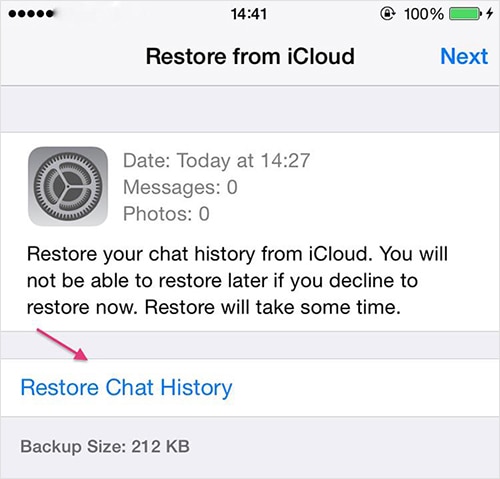
Část 3: Co dělat, když se WhatsApp obnoví z iCloud zaseknutý?
Může nastat chvíle, kdy budete muset obnovit svůj WhatsApp z iCloud, ale během toho najednou uvidíte, že proces téměř skončí, ale záloha iCloudu je na dlouhou dobu zaseknutá na 99%. To se může stát z mnoha důvodů, například je záložní soubor příliš velký nebo záloha na iCloudu není kompatibilní s vaším iOS zařízením. Nemějte však obavy, zde vám pomůžeme, pokud se vaše obnovení WhatsApp z iCloudu zaseklo.
Krok 1: Vezměte telefon a otevřete Nastavení> iCloud> Záloha
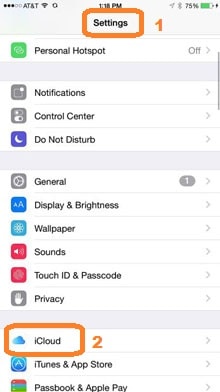
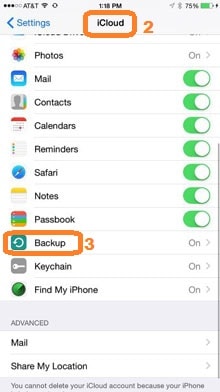
Krok 2: Jakmile jste v Zálohování, klepněte na Zastavit obnovení iPhone a zobrazí se okno se zprávou pro potvrzení vaší akce, vyberte Zastavit.
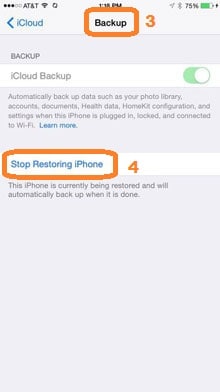
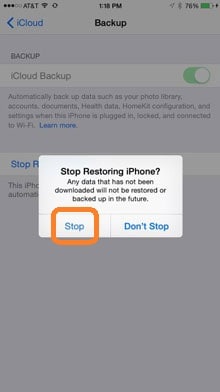
Po dokončení tohoto procesu by měl být problém se zaseknutím iCloud vyřešen. Nyní byste měli přejít k obnovení továrního nastavení vašeho iPhone a pokračovat k obnovení z iCloud, abyste mohli proces znovu spustit. Nyní víte, jak vyřešit obnovení WhatsApp ze zaseknutého iCloudu.
Část 4: Jak obnovit zálohu iPhone WhatsApp na Android?
S pomocí sady nástrojů DrFoneTool můžete snadno obnovit zálohu Whatsapp z iPhone na Android. Níže je uveden postup, můžete postupovat podle pokynů krok za krokem:

DrFoneTool – WhatsApp Transfer (iOS)
Spravujte svůj chat WhatsApp snadno a flexibilně
- Přeneste iOS WhatsApp do zařízení iPhone / iPad / iPod touch / Android.
- Zálohujte nebo exportujte zprávy WhatsApp pro iOS do počítačů.
- Obnovte zálohu WhatsApp iOS na zařízení iPhone, iPad, iPod touch a Android.
Jakmile spustíte sadu nástrojů DrFoneTool, musíte přejít na „Obnovit sociální aplikaci“ a poté vybrat „Whatsapp“. Ze seznamu musíte vybrat „Obnovit zprávy Whatsapp do zařízení Android“
Poznámka: Pokud máte Mac, operace jsou trochu jiné. Musíte vybrat „Zálohování a obnovení“ > „Zálohování a obnovení WhatsApp“ > „Obnovit zprávy Whatsapp do zařízení Android“.

Krok 1: Připojení zařízení
Nyní bude prvním krokem připojení zařízení Android k počítačovému systému. Zobrazí se okno programu, jak je znázorněno na obrázku:

Krok 2: Obnovení zpráv Whatsapp
V daném okně vyberte záložní soubor, který chcete obnovit. Poté klikněte na „Další“ (tímto způsobem obnovíte zálohu přímo do zařízení Android).
Případně, pokud chcete zobrazit záložní soubory, vyberte záložní soubor a klikněte na „Zobrazit“. Poté z daného seznamu zpráv vyberte požadované zprávy nebo přílohy a kliknutím na „Exportovat do PC“ exportujte soubory do PC. Můžete také kliknout na „Obnovit do zařízení“ a obnovit všechny zprávy a přílohy WhatsApp na připojený Android.

S popularitou WhatsApp se náhodné vymazání historie chatu stalo jedním z hlavních problémů, ale díky iCloudu v našich zařízeních iPhone je vše mnohem jednodušší a bezpečnější, když potřebujeme obnovit naši zálohu WhatsApp, i když se váš WhatsApp obnoví z iCloudu. uvízl to vyřešíš.
WhatsApp konverzace s různými kontakty mohou uložit desítky zpráv, obrázků a momentů, které si chcete uložit, i když změníte operační systém telefonu. Nicméně, chtít přenést tyto Android chaty do iOS může mít za následek menší bolest hlavy kvůli nekompatibilitě mezi oběma operačními systémy, ale můžeme to udělat snadno a bezpečně pomocí DrFoneTool, s tímto nástrojem obnovíte WhatsApp z iCloud.
poslední články

